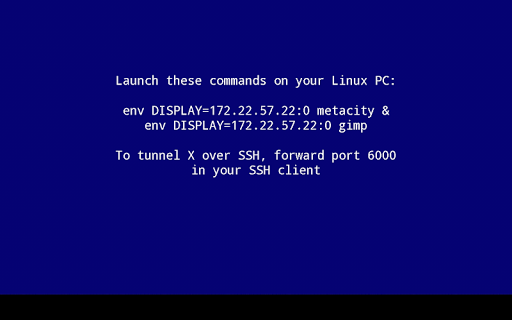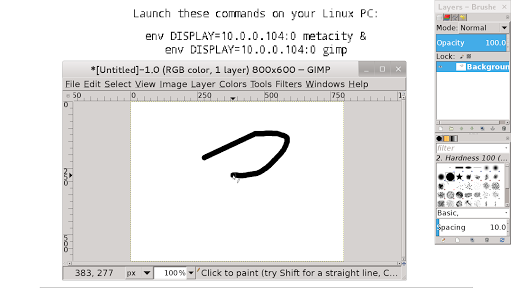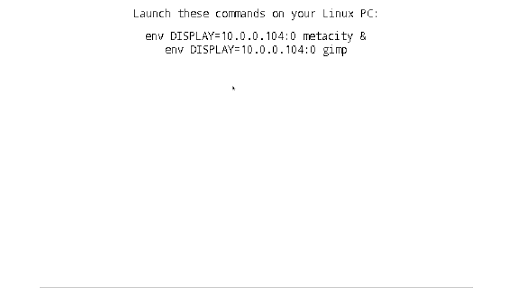Сервер X Window System / X11 для Android, повноцінний і повністю функціональний, із сервером PulseAudio.
Ви можете використовувати його для потокової передачі програм з ПК з Linux або для запуску Linux, встановленого на вашому Android (установка Linux здійснюється за допомогою окремого додатка).
3D-прискорення та OpenGL не підтримуються. Якщо ви запускаєте клієнти X з ПК, ви можете встановити VirtualGL для використання OpenGL.
Сенсорний екран двома пальцями, щоб надіслати клацання правою кнопкою миші, трьома пальцями - клацання середньої кнопки. Ви також можете натиснути кнопку на стилусі або скористатися мишею Bluetooth.
Проведіть двома пальцями, щоб прокрутити документи.
Наведення пальця на певних пристроях підтримується. Якщо у вас пристрій Galaxy S4 / Note 3, увімкніть AirView у системних налаштуваннях, щоб використовувати його.
Щоб викликати клавіатуру, натисніть клавішу Назад. Неанглійське введення тексту не підтримується в терміналі, але воно працює в програмах графічного інтерфейсу.
Якщо ви не бачите клавіші Назад, проведіть пальцем вгору від нижньої частини екрана.
Якщо у вас є апаратна клавіша меню, вона надішле Ctrl-Z (Скасувати в більшості програм).
Ви можете вимкнути гіроскоп в Емуляція миші → Додатково → Гіроскоп .
Ви можете ввімкнути портретну орієнтацію екрана та глибину кольору 24 біт / с у розділі Змінити конфігурацію пристрою → Відео .
Щоб встановити власний номер дисплея, перейдіть до Змінити конфігурацію пристрою → Параметри командного рядка → Змінити параметри на XSDL: 123, натисніть OK , де 123 - ваш номер дисплея. XSDL буде слухати через TCP-порт 6123. Ви також можете передати інші параметри на X-сервер, використовуючи це діалогове вікно.
Щоб підключитися до диспетчера дисплея на вашому ПК, додайте параметр -запит your.PC.IP.address до командного рядка Xserver, а потім налаштуйте менеджер дисплея.
Якщо у вас XDM, вам потрібно буде видалити рядок, що починається з : 0 з / etc / X11 / xdm / Xservers , додати * до / etc / X11 / xdm / Xaccess та встановити DisplayManager * авторизація: false у / etc / X11 / xdm / xdm-config , щоб вимкнути локальний X-сервер і дозволити з'єднання із зовнішніми IP-адресами.
Якщо ви хочете, щоб розширення SHM працювало в Linux chroot - завантажте файл libandroid-shmem.so звідси:
https://github.com/pelya/cuntubuntu/tree/master/dist
скопіюйте його в chroot, встановіть виконуваний прапор і виконайте у chroot перед іншими командами:
експортуйте LD_PRELOAD = / path / to / libandroid-shmem.so
.APK-файл для бокового завантаження та старих версій:
https://sourceforge.net/projects/libsdl-android/files/apk/XServer- XSDL /
Джерела:
https://github.com/pelya/commandergenius/tree/sdl_android/project/jni/application/xserver
Виправлене колесо миші
Опція вимкнення сервера PulseAudio
Виправлено колір сповіщень, коли на Android 10 увімкнено темний режим.
Виправлено затримку сенсорного екрану та введення миші
Краще введення миші Bluetooth / USB
Виправлені клавіатури Bluetooth / USB з італійською розкладкою клавіш
Виправлена глибина відео 24 біт / с.
Оновлення після 3,5 років зневаги!
- Підтримка Android 9. Android 10 не перевірено.
- Сервер PulseAudio з фоновим відтворенням та низькою затримкою.
- Оновлено базу кодів сервера X до вищої версії 1.20.3.
- Змінні DISPLAY і PULSE_SERVER скопійовані в буфер обміну при запуску програми.
- Видалена непрацездатна підтримка багатовіконного Android.
Додана підтримка theqvd